Діалогове вікно «Параметри файлу»
Можна настроїти додаткові параметри, наприклад тип стиснення PDF у PDF-файл, який потрібно зберегти.
Клацніть Параметри... (Settings...) у режимі перегляду Створ./ред. файлу PDF (Create/Edit PDF File) діалогового вікна Зберегти (Save), щоб відкрити діалогове вікно Параметри файлу (File Settings).
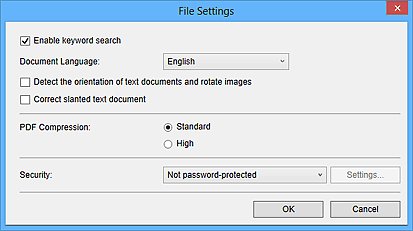
 Важливо
Важливо
- Для зображень, роздільна здатність яких виходить за межі діапазону 75—600 точок на дюйм, можна встановлювати лише значення Безпека (Security).
- Увімкнути пошук за ключовими словами (Enable keyword search)
- Установіть цей прапорець, щоб перетворити текст зображень на текстові дані та створити PDF-файли, які підтримують пошук за ключовими словами.
- Мова документа (Document Language)
- Виберіть мову виявлення тексту на зображеннях.
- Визначати орієнтацію текстових документів та повертати зображення (Detect the orientation of text documents and rotate images)
-
Установіть цей прапорець, щоб визначити орієнтацію сторінки на основі тексту зображень і автоматично повернути зображення для створення PDF-файлів.
 Важливо
Важливо- Ця функція застосовується лише до зображень (текстових документів), створених на мовах, які можна вибрати з меню Мова документа (Document Language). Ця функція може бути недоступна — це залежить від мови зображення.
-
Орієнтація сторінки може не визначатися для наведених нижче типів зображень, оскільки в них неможливо правильно виявити текст.
- Зображення з невеликою кількістю тексту
- Зображення, що містять текст, розмір шрифту у яких не входить до діапазону 8–48 кеглів
- Зображення, що містять спеціальні шрифти, ефекти, курсив або рукописний текст
- Зображення з візерунком на фоні
- Корекція перекосу текстового документа (Correct slanted text document)
-
Установіть цей прапорець, щоб визначити орієнтацію документа на основі тексту зображень і виправте кут (у діапазоні від –0,1 до –10 градусів або від +0,1 до +10) для створення PDF-файлів.
 Важливо
Важливо-
Зображення наведених типів можуть не коригуватися належним чином, оскільки неможливо правильно виявити текст.
- Зображення, у яких рядки тексту нахилені більше ніж на 10 градусів або кути рядків неоднакові
- Зображення, що містять і вертикальний, і горизонтальний тексти
- Зображення з дуже великим або маленьким шрифтами
- Зображення з невеликою кількістю тексту
- Зображення, що містять ілюстрації або зображення
- Зображення з рукописним текстом
-
- Стиснення PDF (PDF Compression)
- Виберіть тип стиснення для збереження.
- Стандартне (Standard)
- У звичайних умовах рекомендується вибирати це значення.
- Високе (High)
-
Стискає розмір файлу під час зберігання. Можна зменшити навантаження на мережу або сервер.
 Важливо
Важливо- Якість зображень PDF може погіршуватися, якщо кілька разів зберегти їх із високим рівнем стиснення.
- Безпека (Security)
-
Можна встановлювати паролі для створених PDF-файлів.
Виберіть пункт Захист паролем (Password-protected), щоб відкрити діалогове вікно Параметри захисту за допомогою пароля (Password Security Settings), у якому можна встановити пароль на відкриття файлу та обмеження на певні функції, наприклад редагування або друк.

